V novem Outlooku za Windows se v zgornjem desnem kotu Outlookovega okna prikaže preklopni gumb.
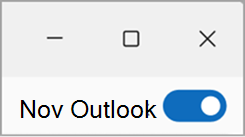
Ko je preklopno stikalo vklopljeno, boste samodejno preusmerjeni na novi Outlook za Windows, če boste poskusili zagnati klasični Outlook za Windows ali Pošto Windows.
Opomba: Nov Outlook je še vedno v predogledu za službene ali šolske račune, licencirane za Outlookovo uporabo. (Te račune vam običajno dodeli skrbnik organizacije, to pa je račun, ki ga uporabljate, ko se vpišete v Microsoftove storitve v službi ali šoli.)
Vrnitev na klasični Outlook za Windows
Če ste preklopili v novi Outlook za Windows Preview iz klasičnega Outlooka za Windows, boste vsakič, ko boste poskusili zagnati klasični Outlook za Windows, preusmerjeni na novi Outlook za Windows Preview. V klasični Outlook za Windows se vrnete tako, da izberete preklopni gumb v novi aplikaciji Outlook za Windows.
Če iz kakršnega koli razloga ne vidite preklopnega gumba v novem Outlooku za Windows, poskusite izvesti te korake za odpravljanje težav:
-
Iz začetnega menija sistema Windows poskusite zagnati klasični Outlook za Windows in ne novega Outlooka za Windows. Novi Outlook za Windows ima na ikoni aplikacije oznako »Novo«. Za klasični Outlook izberite ikono brez oznake »Novo«.
-
V začetnem meniju sistema Windows v iskalno polje vnesite »Urejevalnik registra« in izberite aplikacijo Urejevalnik registra.
-
Pomaknite se na to pot: Computer\HKEY_CURRENT_USER\Software\Microsoft\Office\16.0\Outlook\Preferences
-
Pomaknite se na dno seznama in dvokliknite UseNewOutlook.
-
V polje Podatki o vrednosti vnesite 0.
-
Poskusite zagnati klasični Outlook za Windows iz začetnega menija sistema Windows.
Namig: Ne pozabite izbrati ikone aplikacije, ki nima nove oznake.
Vrnitev v Aplikacijo Pošta in Koledar Windows
Če se želite pripraviti na zastareli aplikaciji Pošta Windows in Koledar, je bil preklopni gumb premaknjen v Nastavitve.
Če se želite vrniti v Aplikacijo Pošta in Koledar Windows, naredite to:
-
Izberite Nastavitve> splošno> Outlook – vizitka.
-
Izberite Odpri pošto zdaj.










